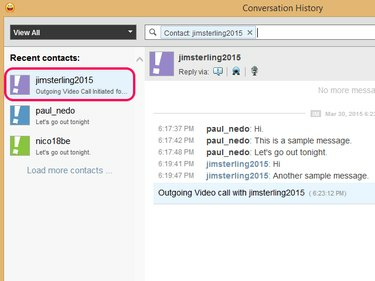
Yahoo ინახავს თქვენს მესენჯერის ჟურნალებს თავის სერვერებზე და არა თქვენს მყარ დისკზე.
სურათის კრედიტი: სურათი Yahoo-ს მიერ
თქვენ შეგიძლიათ ნახოთ ყველა წარსული ინტერაქცია და საუბარი, რომელიც გქონდათ მესენჯერის მეგობრებთან გახსნით კონტაქტები მენიუ და არჩევა საუბრის ისტორია Yahoo Messenger 11.5-ში Windows 7 ან 8.1-ში. თქვენი ჩეთის ჟურნალებში ნავიგაციისთვის, Messenger გთავაზობთ საძიებო ინსტრუმენტებს, როგორიცაა საძიებო სისტემა და ფილტრი.
Ნაბიჯი 1
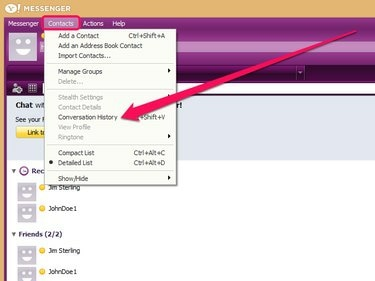
ალტერნატიულად, შეგიძლიათ დააჭიროთ "Alt-Shift-V" საუბრის ისტორიის ფანჯრის გასახსნელად.
სურათის კრედიტი: სურათი Yahoo-ს მიერ
შედით Yahoo Messenger-ში, გახსენით კონტაქტები მენიუ და აირჩიეთ საუბრის ისტორია რათა გახსნათ ამომხტარი ფანჯარა, რომელიც შეიცავს თქვენს დაარქივებულ საუბრებს.
დღის ვიდეო
ნაბიჯი 2

Yahoo Messenger აჩვენებს კონტაქტთან გაცვლილ ბოლო შეტყობინებას.
სურათის კრედიტი: სურათი Yahoo-ს მიერ
აირჩიეთ კონტაქტის სახელი გვერდითი ზოლიდან, რათა აჩვენოთ თქვენი წარსული საუბრები და სხვა ინტერაქცია -- მაგალითად, ვიდეო ან ხმოვანი ზარები -- ამ ადამიანთან.
ნაბიჯი 3

ამ ხატებიდან ერთ-ერთზე დაწკაპუნებით ავტომატურად იხსნება ახალი საუბრის ფანჯარა.
სურათის კრედიტი: სურათი Yahoo-ს მიერ
გაგზავნეთ შეტყობინება ან დაიწყეთ ვიდეო ან სატელეფონო ზარი საუბრის ისტორიის ფანჯრიდან, დააჭირეთ მასზე მყისიერი შეტყობინება, Ვიდეო ზარი ან ხმოვანი ზარი ხატები.
ნაბიჯი 4

ხატულა "შენახვა" ინახავს თქვენს საუბრის ისტორიას თქვენს მყარ დისკზე TXT ფაილის სახით.
სურათის კრედიტი: სურათი Yahoo-ს მიერ
შეინახეთ ნაბეჭდი ასლი ან ამობეჭდეთ თქვენი საუბრის ისტორია არჩეულ კონტაქტთან დაწკაპუნებით ბეჭდვა ან Შენახვა ხატი. ალტერნატიულად, წაშალეთ თქვენი მთელი საუბრის ისტორია ამ კონტაქტთან Yahoo სერვერებიდან დაწკაპუნებით წაშალეთ მთელი ისტორია ხატი.
ნაბიჯი 5

Yahoo Messenger ხაზს უსვამს თქვენს საკვანძო სიტყვებს ძიების შედეგებში ყვითლად.
სურათის კრედიტი: სურათი Yahoo-ს მიერ
ჩაწერეთ საკვანძო სიტყვა ან ფრაზა საძიებო ზოლში და დააჭირეთ შედი გასაღები თქვენი საუბრის ისტორიის საძიებლად. Yahoo Messenger შემდეგ აჩვენებს საუბრების ჩამონათვალს, რომელიც შეიცავს მითითებულ საკვანძო სიტყვას ან ფრაზას.
ნაბიჯი 6
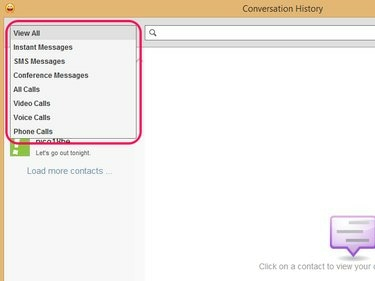
აირჩიეთ „ყველა ზარი“ ხმოვანი, ვიდეო და სატელეფონო ზარების ზარების ჟურნალის სანახავად ერთდროულად.
სურათის კრედიტი: სურათი Yahoo-ს მიერ
გაფილტრეთ თქვენი საუბრის ისტორია, რათა აჩვენოთ მხოლოდ შესაბამისი ინტერაქცია ჩამოსაშლელი მენიუს გახსნით და ინტერაქციის ტიპის არჩევით. მაგალითად, აირჩიეთ ხმოვანი ზარები მხოლოდ ხმოვანი ზარების ჟურნალის ჩვენება.
რჩევა
იმისათვის, რომ Yahoo Messenger-მა არ შეინახოს თქვენი საუბრის ისტორია, გახსენით მენიუ "Messenger" და აირჩიეთ "პრეფერენციები." გახსენით საუბრის ისტორიის პარამეტრების ფანჯარა, აირჩიეთ "საუბრის ისტორია". გვერდითი ზოლი. დააწკაპუნეთ ღილაკზე „არ შეინახო ჩემი საუბრების ისტორია“ და აირჩიეთ „გამოიყენე“ თქვენი პარამეტრების შესანახად.
თქვენ ასევე შეგიძლიათ ნახოთ თქვენი მესენჯერის საუბრის ისტორია Yahoo Mail-ში „მესენჯერის“ ხატულაზე დაწკაპუნებით pop-up ფანჯრის გასახსნელად. "სტატუსის" მენიუდან აირჩიეთ "საუბრის ისტორია" თქვენი ჩატის ჟურნალებში წვდომისთვის.
თუ შეტყობინებები აკლია თქვენს Messenger-ის საუბრის ისტორიას ტექნიკური ხარვეზის გამო, Yahoo-ს შეუძლია მათი აღდგენა, იმ პირობით, რომ შეტყობინებები ერთ კვირაზე ნაკლებია. სთხოვეთ Yahoo-ს, აღადგინოს დაკარგული შეტყობინებები მის ვებსაიტზე არსებული საკონტაქტო ფორმის გამოყენებით.



